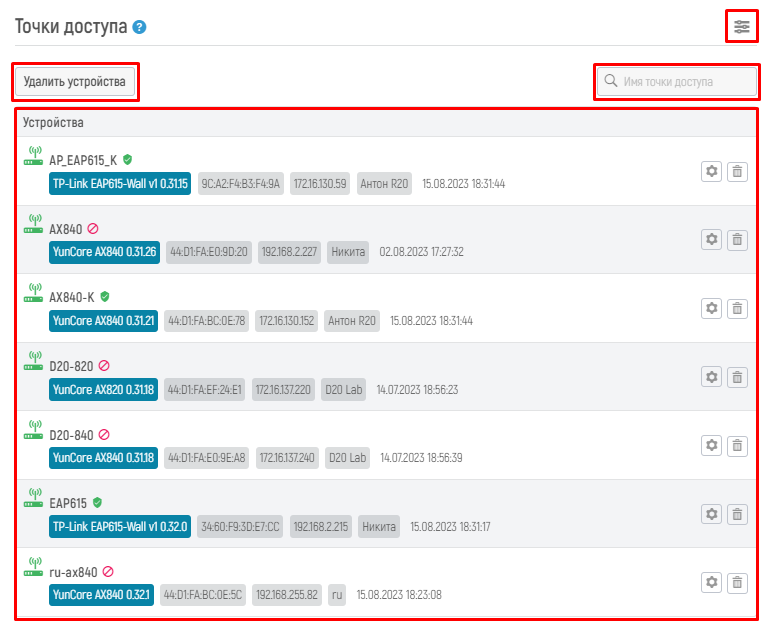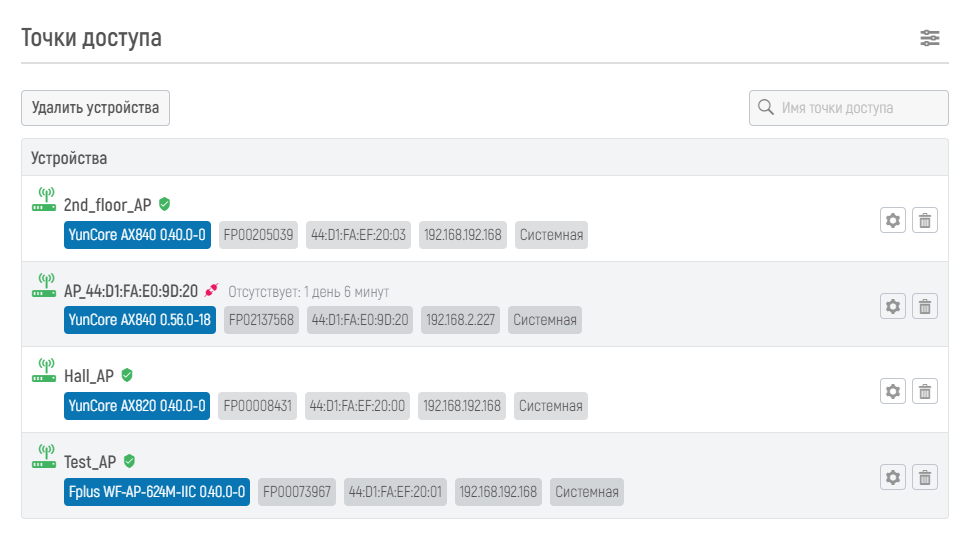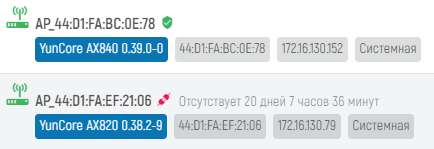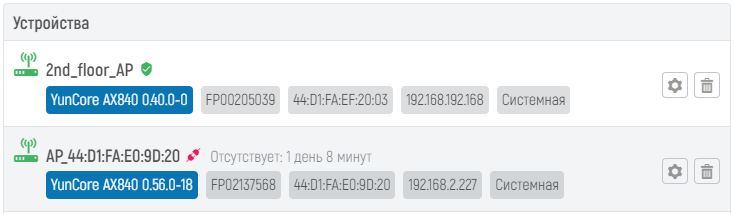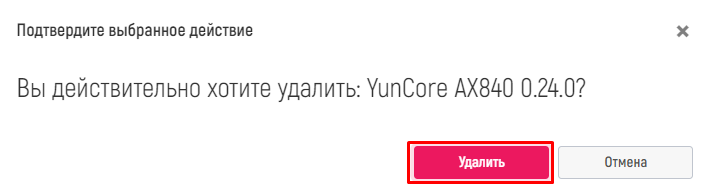...
- кнопка для применения фильтрации (расширенный фильтр);
- строка для быстрого поиска точек доступа по имени (быстрый фильтр);
- кнопка для удаления устройствакнопки для перехода в настройки точки доступа или ее удаления с контроллера;
- таблица со списком точек доступа.
7.3.1.1 Таблица точек доступа
Список точек доступа представлен на странице в табличной форме, основными элементами являются:
- список точек доступа с базовыми параметрами подключениябазовой информацией о каждой точке;
- кнопка для изменения информации о точке доступанастроек определенной точки;
- кнопка для удаления точки доступа .
7.3.1.1.1 Просмотр точек доступа в табличной форме
- из базы и отключения ее от контроллера.
В таблице отображаются все точки доступа, зарегистрированные на контроллере, с дополнительной информацией (набором параметров)базовой информацией по каждой точке доступа в виде блоков. При наведении курсора мыши на каждый блок отображается название параметраего название в виде тултипа, при двойном клике на блок он выделяется и текст из него автоматически копируется в буфер обмена.
В названии параметра содержится следующая информация:
- иконка точки доступа – отображает состояние режим работы точки доступа (, зеленый цвет говорит о том, что точка доступа включена, серый цвет говорит о том, что - вещание настроенных сетей включено, серый цвет - точка доступа административно выключена из настроек (раздела "Настройки" => "Дополнительно" => бегунок "Включен"и не вещает сети (см. пункт "Настройки" раздела 7.3.1.1 Параметры точки доступа);
- имя – символьное имя точки доступа, заданное в ее настройках, по умолчанию генерируется в формате AP_{MAC_адрес_точки} и может быть изменено в настройках (см. пункт "Настройки" раздела 7.3.1.1 Параметры точки доступа (используется для удобства администратора);
- статус – графическое представление статуса точки доступа ("" - устройство на связи с контроллером; "" - связь между устройством и контроллером потеряна);
- версия – модель точки доступа и версия агента, установленного на устройстве;
- работы точки доступа в виде цветной иконки рядом с именем, зеленый цвет - точка доступа подключена к контроллеру и работает, красный цвет - связь между точкой доступа и контроллером потеряна. При потере связи контроллера с точкой доступа рядом с иконкой статуса также пишется время, как давно связь с точкой был потеряна;
- модель точки доступа и версия установленного на ней агента;
- серийный номер точки доступа;
- MACMAC – MAC-адрес аплинк-порта точки доступа (порт, через который точка доступа подключена в сеть);
- IP – адрес точки -адрес точки доступа, полученный по DHCP или заданный статически;
- группа – группа, в которую добавлено устройство которой находится точка доступа (см. раздел 7.3.2 Группы);
- последнее появление точки в сети – дата и время, когда точка доступа последний раз обновляла информацию о себе на контроллере.
Для изменения настроек точки доступа нажмите кнопку с шестеренкой "" справа от нужной точки доступа, откроется страница для внесения изменений в настройки выбранной точки доступа (см. раздел "Просмотр и изменение настроек точки доступа"). Для удаления точки доступа из базы данных нажмите кнопку "". Откроется модальное окно для подтверждения операции удаления. Для выполнения операции нажмите кнопку "Удалить", для отмены операции и закрытия модального окна нажмите кнопку "Отмена" или "".
пункт "Настройки" раздела 7.3.1.1
...
...
Для просмотра и изменения настроек точки доступа:
- Нажмите кнопку изменить "", расположенную справа напротив названия параметров точки доступа.
- Откроется страница с подробной информацией о точке доступа.
Вверху страницы представлены вкладки со следующими параметрами:
- Сводка;
- Настройки;
- Радио;
- Сети Wi-Fi;
- Панель управления;
- На карте.
...
).
Для отключения точки доступа от контроллера и удаления её из списка обслуживаемых точек доступа до следующей регистрации точки доступа на контроллере нажмите кнопку "" справа от нужной точки доступа и подтвердите либо отмените в открывшемся модальном окне операцию удаления.
7.3.1.2 Механизм фильтрации
...